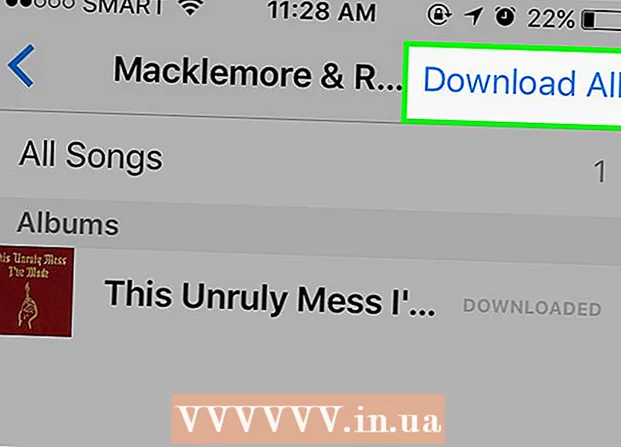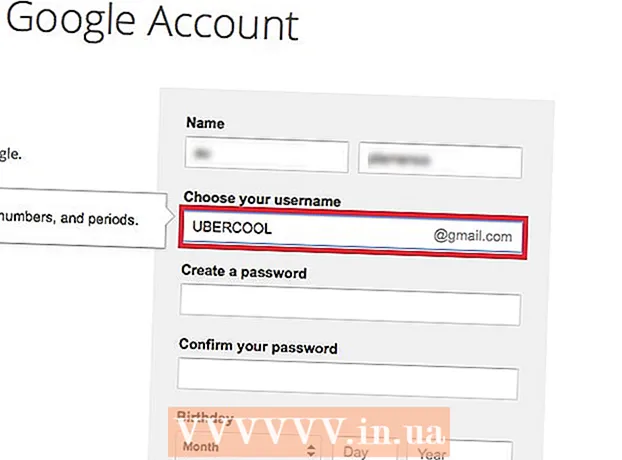நூலாசிரியர்:
Virginia Floyd
உருவாக்கிய தேதி:
14 ஆகஸ்ட் 2021
புதுப்பிப்பு தேதி:
1 ஜூலை 2024

உள்ளடக்கம்
- படிகள்
- முறை 2 இல் 1: CMYK வண்ண பயன்முறையில் ஒரு புதிய ஆவணத்தை உருவாக்குவது எப்படி
- 2 இன் முறை 2: ஏற்கனவே உள்ள ஆவணத்தின் CMYK க்கு வண்ண பயன்முறையை மாற்றுவது எப்படி
அடோப் இல்லஸ்ட்ரேட்டர் கோப்புகளில் இரண்டு முக்கிய வண்ண முறைகள் உள்ளன: RGB மற்றும் CMYK. இணையத்தில் உள்ளடக்கத்தை வெளியிடுவதற்கு RGB பயன்படுத்தப்படுகிறது, அதே நேரத்தில் CMYK அச்சிட பயன்படுத்தப்படுகிறது. நீங்கள் ஒரு அச்சுப்பொறிக்கு ஒரு ஆவணத்தை அனுப்புகிறீர்கள் என்றால், அதன் வண்ண முறை CMYK என்பதை உறுதிப்படுத்தவும். நீங்கள் CMYK பயன்முறையில் ஒரு புதிய ஆவணத்தை உருவாக்கலாம் அல்லது ஏற்கனவே உள்ள கோப்பை RGB இலிருந்து CMYK முறையில் மாற்றலாம்.
படிகள்
முறை 2 இல் 1: CMYK வண்ண பயன்முறையில் ஒரு புதிய ஆவணத்தை உருவாக்குவது எப்படி
 1 அடோப் இல்லஸ்ட்ரேட்டரைத் தொடங்கவும். டெஸ்க்டாப்பில் இந்த நிரலுக்கான ஐகானைக் கிளிக் செய்யவும் அல்லது திரையின் கீழ் இடது மூலையில் உள்ள தேடல் பட்டியைப் பயன்படுத்தி நீங்கள் விரும்பும் ஐகானைக் கண்டுபிடிக்கவும் (தேடல் பட்டியைத் திறக்க விண்டோஸ் லோகோவைக் கிளிக் செய்யவும்).
1 அடோப் இல்லஸ்ட்ரேட்டரைத் தொடங்கவும். டெஸ்க்டாப்பில் இந்த நிரலுக்கான ஐகானைக் கிளிக் செய்யவும் அல்லது திரையின் கீழ் இடது மூலையில் உள்ள தேடல் பட்டியைப் பயன்படுத்தி நீங்கள் விரும்பும் ஐகானைக் கண்டுபிடிக்கவும் (தேடல் பட்டியைத் திறக்க விண்டோஸ் லோகோவைக் கிளிக் செய்யவும்). - மேக்கில், கப்பல்துறையின் இடது பக்கத்தில் உள்ள கண்டுபிடிப்பான் ஐகானைக் கிளிக் செய்யவும். Go> Applications> Adobe Illustrator என்பதை கிளிக் செய்யவும். அல்லது, இல்லஸ்ட்ரேட்டர் ஐகான் டாக் செய்யப்பட்டிருந்தால், ஐகானைக் கிளிக் செய்யவும்.
 2 ஒரு புதிய ஆவணத்தை உருவாக்கவும். கண்ட்ரோல் + என் (விண்டோஸ்) அல்லது கட்டளை + என் (மேக் ஓஎஸ் எக்ஸ்) அழுத்தவும். "புதிய ஆவணம்" சாளரம் திறக்கும்.
2 ஒரு புதிய ஆவணத்தை உருவாக்கவும். கண்ட்ரோல் + என் (விண்டோஸ்) அல்லது கட்டளை + என் (மேக் ஓஎஸ் எக்ஸ்) அழுத்தவும். "புதிய ஆவணம்" சாளரம் திறக்கும்.  3 "மேம்பட்ட" தாவலைக் கிளிக் செய்யவும். இப்போது வண்ண பயன்முறையைத் தேர்வுசெய்க.
3 "மேம்பட்ட" தாவலைக் கிளிக் செய்யவும். இப்போது வண்ண பயன்முறையைத் தேர்வுசெய்க.  4 வண்ண பயன்முறை கீழ்தோன்றும் மெனுவைத் திறக்கவும். "CMYK" விருப்பத்தைக் கண்டறியவும்.
4 வண்ண பயன்முறை கீழ்தோன்றும் மெனுவைத் திறக்கவும். "CMYK" விருப்பத்தைக் கண்டறியவும்.  5 "CMYK" என்பதைக் கிளிக் செய்யவும். பொதுவாக, இந்த விருப்பம் இயல்பாகவே தேர்ந்தெடுக்கப்படும். இப்போது உங்கள் மாற்றங்களைச் சேமிக்கவும்.
5 "CMYK" என்பதைக் கிளிக் செய்யவும். பொதுவாக, இந்த விருப்பம் இயல்பாகவே தேர்ந்தெடுக்கப்படும். இப்போது உங்கள் மாற்றங்களைச் சேமிக்கவும்.  6 சரி என்பதைக் கிளிக் செய்யவும். ஆவணத்தின் மேல் இடது மூலையில் CMYK / முன்னோட்டம் தோன்றும்.
6 சரி என்பதைக் கிளிக் செய்யவும். ஆவணத்தின் மேல் இடது மூலையில் CMYK / முன்னோட்டம் தோன்றும். - ஆவணங்கள் இப்போது இயல்பாக CMYK பயன்முறையைப் பயன்படுத்தும் (நீங்கள் வண்ண முறை அமைப்புகளை மாற்றாவிட்டால்).
2 இன் முறை 2: ஏற்கனவே உள்ள ஆவணத்தின் CMYK க்கு வண்ண பயன்முறையை மாற்றுவது எப்படி
 1 அடோப் இல்லஸ்ட்ரேட்டரைத் தொடங்கவும். டெஸ்க்டாப்பில் இந்த நிரலுக்கான ஐகானைக் கிளிக் செய்யவும் அல்லது திரையின் கீழ் இடது மூலையில் உள்ள தேடல் பட்டியைப் பயன்படுத்தி ஐகானைத் தேடவும் (தேடல் பட்டியைத் திறக்க விண்டோஸ் லோகோவைக் கிளிக் செய்யவும்).
1 அடோப் இல்லஸ்ட்ரேட்டரைத் தொடங்கவும். டெஸ்க்டாப்பில் இந்த நிரலுக்கான ஐகானைக் கிளிக் செய்யவும் அல்லது திரையின் கீழ் இடது மூலையில் உள்ள தேடல் பட்டியைப் பயன்படுத்தி ஐகானைத் தேடவும் (தேடல் பட்டியைத் திறக்க விண்டோஸ் லோகோவைக் கிளிக் செய்யவும்). - மேக்கில், கப்பல்துறையின் இடது பக்கத்தில் உள்ள கண்டுபிடிப்பான் ஐகானைக் கிளிக் செய்யவும். Go> Applications> Adobe Illustrator என்பதை கிளிக் செய்யவும். அல்லது, இல்லஸ்ட்ரேட்டர் ஐகான் டாக் செய்யப்பட்டிருந்தால், அந்த ஐகானைக் கிளிக் செய்யவும். இப்போது மேல் இடது மூலையில் கோப்பு மெனுவைக் கண்டறியவும்.
 2 கோப்பு> திற என்பதைக் கிளிக் செய்யவும். கோப்புகளின் பட்டியலுடன் ஒரு சாளரம் திறக்கும். நீங்கள் விரும்பும் கோப்பை கண்டுபிடித்து முன்னிலைப்படுத்தவும்.
2 கோப்பு> திற என்பதைக் கிளிக் செய்யவும். கோப்புகளின் பட்டியலுடன் ஒரு சாளரம் திறக்கும். நீங்கள் விரும்பும் கோப்பை கண்டுபிடித்து முன்னிலைப்படுத்தவும். - நீங்கள் கண்ட்ரோல் + ஓ (விண்டோஸ்) அல்லது கட்டளை + ஓ (மேக் ஓஎஸ் எக்ஸ்) ஐயும் அழுத்தலாம்.
 3 கோப்பைத் திறக்க சரி என்பதைக் கிளிக் செய்யவும். இப்போது நீங்கள் "கோப்பு" மெனுவை மீண்டும் திறக்க வேண்டும்.
3 கோப்பைத் திறக்க சரி என்பதைக் கிளிக் செய்யவும். இப்போது நீங்கள் "கோப்பு" மெனுவை மீண்டும் திறக்க வேண்டும்.  4 "கோப்பு" என்பதைக் கிளிக் செய்யவும். ஆவண வண்ணப் பயன்முறையில் வட்டமிடுங்கள். ஒரு துணை மெனு திறக்கும்.
4 "கோப்பு" என்பதைக் கிளிக் செய்யவும். ஆவண வண்ணப் பயன்முறையில் வட்டமிடுங்கள். ஒரு துணை மெனு திறக்கும்.  5 "CMYK" என்பதைத் தேர்ந்தெடுக்கவும். இப்போது இடது கருவிப்பட்டியில், தேர்வு கருவியை (இருண்ட அம்பு ஐகான்) கண்டுபிடிக்கவும்.
5 "CMYK" என்பதைத் தேர்ந்தெடுக்கவும். இப்போது இடது கருவிப்பட்டியில், தேர்வு கருவியை (இருண்ட அம்பு ஐகான்) கண்டுபிடிக்கவும்.  6 தேர்வு கருவியை கிளிக் செய்யவும். இந்த கருவி மூலம், நீங்கள் ஆவணத்தின் அனைத்து கூறுகளையும் தேர்ந்தெடுக்கலாம்.
6 தேர்வு கருவியை கிளிக் செய்யவும். இந்த கருவி மூலம், நீங்கள் ஆவணத்தின் அனைத்து கூறுகளையும் தேர்ந்தெடுக்கலாம்.  7 இடது சுட்டி பொத்தானை அழுத்தி முழு ஆவணத்தின் மேல் மவுஸ் சுட்டிக்காட்டி இழுக்கவும். ஆவணத்தின் அனைத்து கூறுகளும் நீல மார்க்கருடன் முன்னிலைப்படுத்தப்படும்.
7 இடது சுட்டி பொத்தானை அழுத்தி முழு ஆவணத்தின் மேல் மவுஸ் சுட்டிக்காட்டி இழுக்கவும். ஆவணத்தின் அனைத்து கூறுகளும் நீல மார்க்கருடன் முன்னிலைப்படுத்தப்படும்.  8 திருத்து மெனுவைத் திறக்கவும். "வண்ணங்களைத் திருத்து" விருப்பத்தைக் கண்டறியவும்.
8 திருத்து மெனுவைத் திறக்கவும். "வண்ணங்களைத் திருத்து" விருப்பத்தைக் கண்டறியவும்.  9 வண்ணங்களைத் திருத்து விருப்பத்தின் மீது வட்டமிடுங்கள். திறக்கும் துணைமெனுவில், "CMYK க்கு மாற்று" விருப்பத்தைக் கண்டறியவும்.
9 வண்ணங்களைத் திருத்து விருப்பத்தின் மீது வட்டமிடுங்கள். திறக்கும் துணைமெனுவில், "CMYK க்கு மாற்று" விருப்பத்தைக் கண்டறியவும்.  10 "CMYK க்கு மாற்று" விருப்பத்தை சொடுக்கவும். கோப்பின் வண்ணப் பயன்முறை CMYK க்கு மாற்றப்படும்; ஆவணத்தை இப்போது பிரிண்டருக்கு அனுப்பலாம்.
10 "CMYK க்கு மாற்று" விருப்பத்தை சொடுக்கவும். கோப்பின் வண்ணப் பயன்முறை CMYK க்கு மாற்றப்படும்; ஆவணத்தை இப்போது பிரிண்டருக்கு அனுப்பலாம்.